La Mejor Alternativa a Foxit PDF Editor para Windows 10
• Filed to: Editor de PDF • Proven solutions
Foxit PDF Editor te permite diseñar tus archivos PDF, eliminar páginas, insertar textos e incluso crear nuevos archivos. Es un software asequible que te ayuda en la edición de tus archivos PDF. Sin embargo, también carece de la capacidad de convertir archivos PDF a otros formatos de salida como PowerPoint, HTML, Excel y Word. Por lo tanto, debido a su incapacidad para realizar alguna tarea de edición PDF, debes buscar otro software alternativo que se encargue de esta tarea. En este artículo, te presentamos la mejor alternativa a Foxit para Windows 10.
Cómo Editar PDF con la Alternativa a Foxit en Windows 10
PDFelement Pro - La Mejor Alternativa a Foxit para Windows 10
PDFelement Pro es una herramienta de edición PDF que puedes usar en lugar de Foxit PDF Editor. Esta herramienta te permite editar archivos PDF como lo harías en Word. También permite la edición de archivos protegidos y, además, cuenta con la tecnología OCR, que te permite convertir archivos PDF escaneados a formatos editables.
Por Qué Elegir este Editor PDF:
- Edita archivos PDF estándar y escaneados con poderosas herramientas de edición.
- Convierte archivos PDF a formatos editables como Word, EPUB, HTML e imágenes, por nombrar unos pocos.
- Si deseas subrayar texto, añadir anotaciones o resaltar texto, entonces esta es la herramienta que debes usar.
- Crea y rellenar formularios PDF y extrae los datos de formularios en un clic.
- Protege, comparte, combina y optimiza archivos PDF fácilmente.
- Compatible con la última versión del sistema operativo Windows: Windows XP, Windows Vista, Windows 7, Windows 8 y Windows 10.
Cómo Usar la Alternativa a Foxit para Windows 10 para editar PDF
Paso 1. Ejecuta el editor PDF para Windows
Después de descargar e instalar esta alternativa a Foxit para Windows 10, debes iniciarla en tu equipo basado en Windows 10. Haz clic en "Abrir" para importar los archivos PDF desde tu ordenador. Si no lo tiene en formato PDF, puedes crearlo desde Word, Excel o cualquier otro formato. Elige el archivo PDF que deseas editar.

Paso 2. Edita el PDF en Windows 10
Al hacer clic en la pestaña "Editar", se te proporcionarán varias herramientas de edición. Puedes crear nuevas páginas, eliminar, copiar textos, añadir textos, realzar textos existentes, añadir imágenes y añadir marcas de agua o marcadores. Además, también puedes combinar los archivos PDF.

Paso 3. Añade Anotaciones al PDF
Ves a la pestaña "Anotaciones". Verás las opciones de resaltar, subrayar y tachar. Selecciona el texto que deseas anotar. Desde allí, puedes utilizar la opción que quieras. También puedes cambiar el color. También puedes añadir llamadas a los textos si lo deseas.
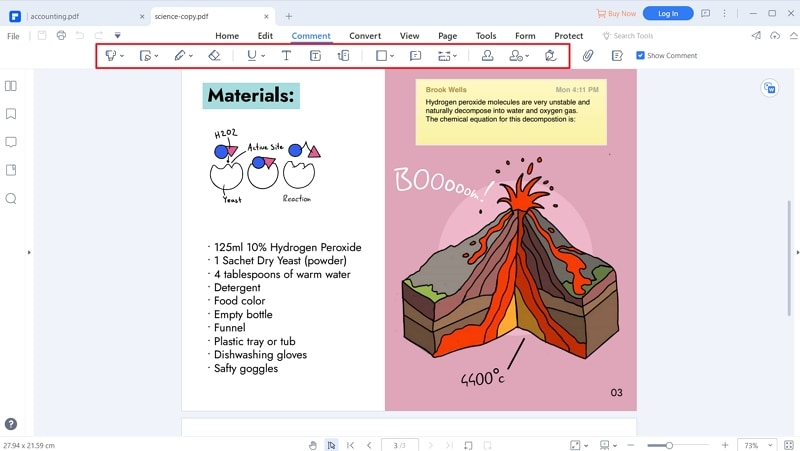
Paso 4. Convierte los archivos PDF
Cuando hayas terminado de editar, puedes convertir libremente el archivo PDF editado a cualquiera de los formatos de salida proporcionados. En la pestaña "Inicio", selecciona los formatos de salida. Verás convertir a Word, Excel, PowerPoint, etc. Haz clic en cualquiera de las opciones. Al seleccionar el formato de salida, cambia el nombre del archivo y elige la ubicación del nuevo archivo.

¿Por Qué Elegir PDFelement Pro?
Aunque los dos softwares te permiten editar archivos PDF, PDFelement Pro supera a Foxit PDF Editor con una serie de herramientas de edición. PDFelement Pro te permite resaltar, anotar, subrayar y tachar textos, a diferencia de Foxit PDF Editor, que carece de estas funciones.
Foxit PDF Editor te permite crear, añadir y eliminar textos, pero no puede hacerlo con archivos PDF escaneados como sí puede PDFelement Pro. Este último es capaz de reconocer textos gracias a la tecnología OCR.
Ambos softwares tienen gran interfaz de usuario muy fácil de usar. Las instrucciones son claras. Por otra parte, son compatibles con la última versión del sistema operativo Windows: Windows 10. Nosotros, te recomendamos PDFelement Pro por sus fascinantes características!
GUIDES
- Alternativa a Nitro PDF Editor para Mac OS X El Capitan
- Los 5 Mejores Buscadores de Palabras en PDF para Mac y Windows
- Las 5 Mejores Herramientas Gratuitas para Tomar Notas en Windows - 2025 Actualizado
- Los 5 Mejores Programas de Gestión de Documentos Domésticos
- Top 3 editor de PDF para dispositivos Android




Florencia Arias
staff Editor